Umístěte dvě videa vedle sebe - 5 nejlepších způsobů, jak vytvořit ohromující videa s dvojitou obrazovkou

Část 1: Jak vytvářet videa vedle sebe na Win/Mac
Pokud chcete vytvořit profesionální video na dvou obrazovkách, ať už potřebujete dát video vedle sebe do zvláštního tvaru, nebo upravit různé parametry pro videa, jako jsou šablony, filtry, zvukové soubory a další, Tipard Video Converter Ultimate je univerzální editor videa pro vytváření profesionálních videí. Umožňuje také exportovat videa do více formátů videa a přizpůsobit velikost videa webům sociálních médií.
- 1. Zkombinujte dvě videa vedle sebe s desítkami předvoleb během kliknutí.
- 2. Přizpůsobte filtry videa, poměr stran, hlasitost zvuku a další.
- 3. Poskytněte vestavěné hudební stopy a zvukové efekty pro různé příležitosti.
- 4. Exportujte videa do více formátů, snímkových frekvencí, rozlišení a kvalit.
Krok 1Spusťte na počítači Tipard Video Converter Ultimate, můžete přejít na Koláž z nabídky vyberte požadovanou šablonu Šablona ikona. Jednoduše vyberte 2 možnost z rozevíracího seznamu na obrazovce možnost kombinovat dvě videa do jednoho vedle sebe.
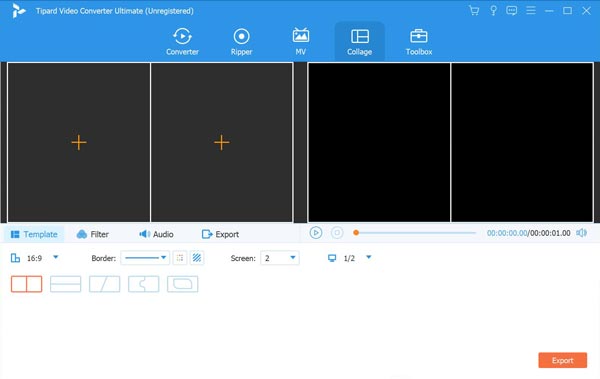
Krok 2Jakmile importujete videa, můžete umístit kurzor myši na video a vybrat nástroje, například deaktivovat zvukovou stopu, upravit video, vystřihnout požadovanou část, otočit video nebo jej nahradit jiným. Navíc si můžete také vybrat Filtr možnost stáhnout ohromující efekty.
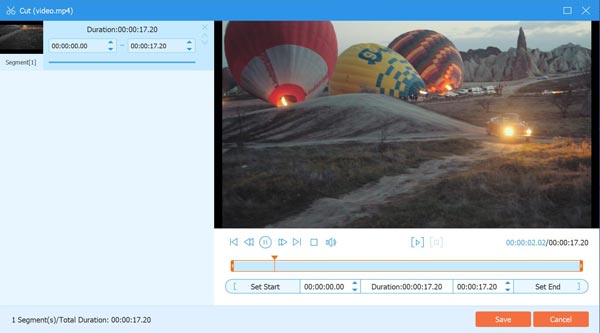
Krok 3Pokud chcete spojit videa vedle sebe s hudbou, můžete přejít na Audio možnost a zrušte zaškrtnutí políčka Zachovejte původní zvukovou stopu zaškrtávací políčko. Poté můžete zaškrtnout Hudba v pozadí možnost importovat hudbu z počítače a upravit hlasitost zvuku.
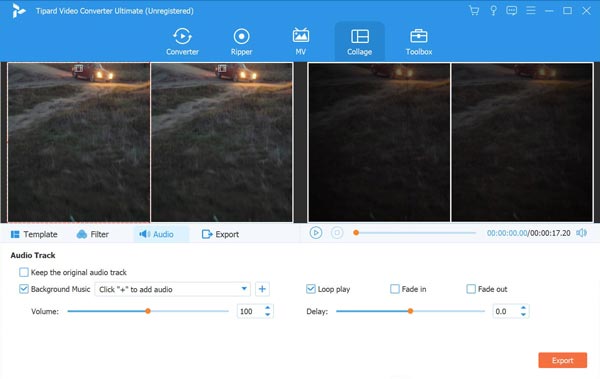
Krok 4Před kliknutím na ikonu si v rámci programu prohlédněte video na dvou obrazovkách Vývoz volba. Poté si můžete vybrat požadovaný formát videa, obnovovací kmitočet, rozlišení, kvalitu videa a dokonce i cílovou složku. Poté můžete kliknout na Datum Export tlačítko pro spojení dvou videí vedle sebe.
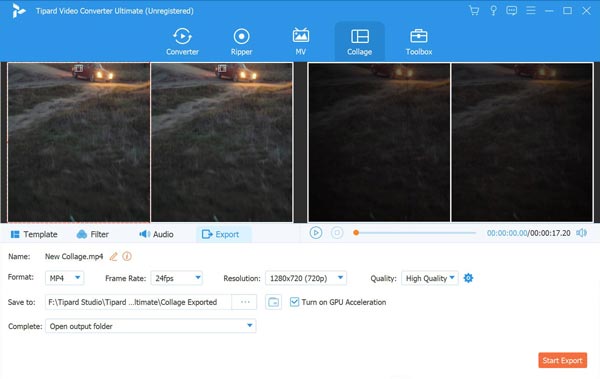
Část 2: Jak vytvářet videa Side-by-Side na zařízení iPhone/Android
Metoda 1: iMovie-Výchozí metoda pro vložení 2 videa vedle sebe
Pokud chcete vytvořit dvě videa vedle sebe, iMovie je výchozí způsob vytváření videa na dvou obrazovkách. Pokud si videa nemusíte upravovat pomocí pokročilých nastavení, měla by to být příjemná volba, kterou byste si neměli nechat ujít.
Krok 1Otevřete na svém iPhone aplikaci iMovie a nahrajte dva videoklipy do programu na oddělených stopách časové osy. Poté byste měli upravit délku obou videí současně.
Krok 2Klepněte na tlačítko Upravit na panelu nástrojů nad prohlížečem a vyberte Side by Side ikona rozbalovací nabídky. Ovládejte a upravujte 2 videa vedle sebe v prohlížeči programu.
Krok 3Jakmile zkombinujete obě videa vedle sebe, upravíte délku každé strany posunutím posuvníku. Poté klikněte na Právo ikonu pro použití efektu rozdělené obrazovky pomocí editoru videa.
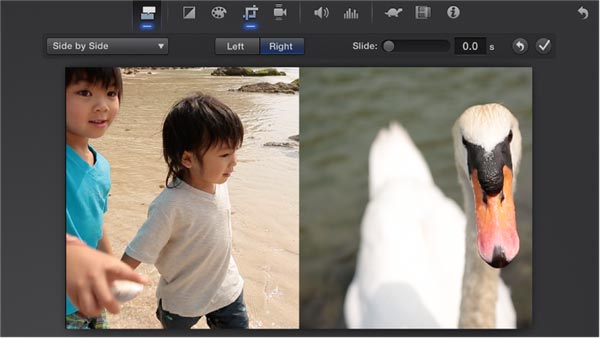
Metoda 2: Sloučení videa-aplikace ke kombinaci dvou videí vedle sebe
Video Sloučit je jedinečná aplikace, která vám umožňuje vytvářet kreativní kolážová videa. Pořiďte dvě videa a sloučte je do jednoho videa a uvidíte je hrát vedle sebe. Poskytuje funkce úprav pro přizpůsobení souborů.
Krok 1Pokud jste již nainstalovali Video Merge, můžete aplikaci spustit na svém telefonu Android. Přidejte první video z Fotogalerie a poté importujte druhé do aplikace.
Krok 2Můžete upravit polohu videa a vyladit další parametry tak, aby byla dvě videa vedle sebe. Umožňuje také vybrat dvě nebo více videí a videa se sloučí jeden po druhém stylu.
Krok 3Před sdílením videa na webech sociálních médií si prohlédněte video efekt. Samozřejmě můžete také uložit video do Fotogalerie a přehrát dvě různá videa události z různých úhlů.
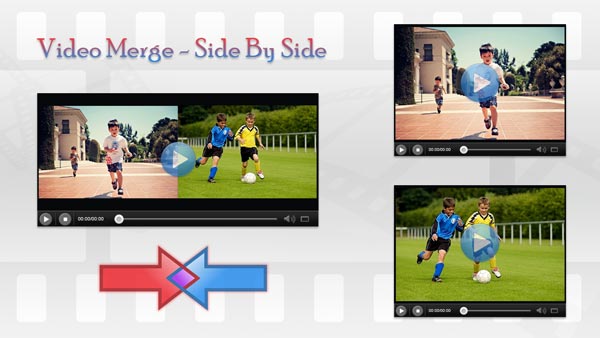
Část 3: Jak vytvářet videa s dvojitou obrazovkou online
Metoda 1: Kapwing Collage Maker - Vytvářejte videa s dvojitou obrazovkou online
Kapwing je jedním z nejoblíbenějších tvůrců koláží online pro vytváření videa na rozdělené obrazovce. Má několik pokročilých funkcí pro úpravy, jako je přidávání titulků k videím, převádění videí, přibližování a oddalování videa a vytváření dvou videí vedle sebe.
Krok 1Přejděte ve svém webovém prohlížeči na online koláž, můžete si vybrat oblíbenou šablonu koláže, kterou chcete spojit dvě videa vedle sebe, než kliknete na Začínáme .
Krok 2Klepněte na tlačítko Nahradit importovat videa a poté můžete změnit velikost videí přetažením modrých rohových bodů a výběrem výplně. Poté umístěte obě videa vedle sebe hned vedle sebe.
Krok 3Umožňuje také přidat text, změnit barvu pozadí, vložit do koláže barevný obrys a přidat tvary a obrázky. Pokud jste s dvojitým videem spokojeni, můžete kliknout na Vývoz .
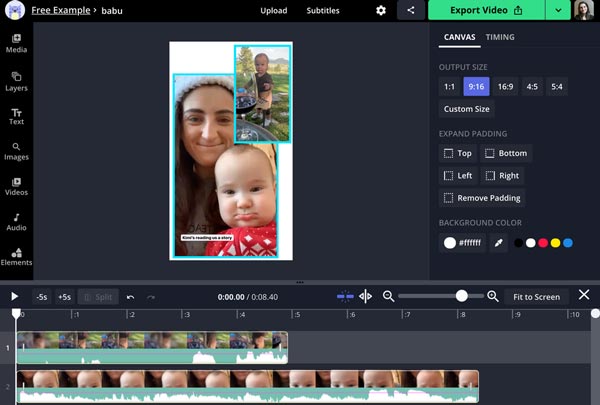
Metoda 2: Pixiko-Umístěte dvě videa vedle sebe do jednoho rámečku
Pokud chcete zdarma vytvořit video na dvou obrazovkách v jednom rámci, Pixiko je další online metoda, jak upravovat videa a soubory GIF online a sdílet je s YouTube, Facebookem, TikTokem nebo Twitterem.
Krok 1V prohlížeči v počítači přejděte na Pixiko a klikněte na Začínáme! Knoflík. Poté můžete přetáhnout dvě videa do online editoru videa a zvolit velikost plátna podle požadavků na sociální média.
Krok 2Vyberte videa a přizpůsobte velikost, můžete také oříznout požadovanou část a umístit dvě videa vedle sebe. Kromě toho můžete také přidat lineární, smyčkové, reverzní a další video efekty.
Krok 3Před kliknutím na poskytnout tlačítko pro vytvoření dvou videí v rámci jednoho snímku. Poté se můžete přihlásit k účtu a stáhnout si videa nebo se přihlásit k odběru služby.
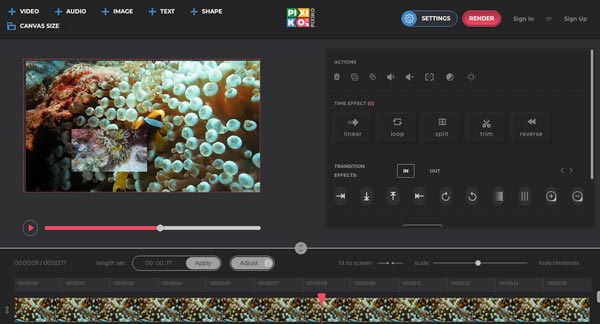
Část 4: Časté dotazy k vytváření videí vedle sebe
1: Co je důležité pro vytváření videí vedle sebe pro YouTube?
Když potřebujete kombinovat videa z YouTube, musíte mít rozlišení alespoň 1280×720 pro video s poměrem stran 16:9. Videa by navíc měla být optimalizována pro snímkovou frekvenci, poměr stran a rozlišení. Přenosová rychlost videa na YouTube by měla být 50–80 MBPS.
2: Je iMovie požadovanou aplikací pro vytváření videa vedle sebe?
V závisí. Pokud potřebujete pouze vytvořit jednoduché video vedle sebe, můžete iMovie bez problémů používat. Pro profesionální videa však existují určitá omezení, například omezené šablony koláží, podporuje pouze režimy 2 rozdělené obrazovky a pouze 2 stopy videa.
3. Jak na TikToku vytvořit dvě videa vedle sebe?
Chcete -li udělat duetové video na TikTok, můžete spustit program a klepnout na tlačítko Sdílet. Klepnutím na tlačítko Duet v dolní části obrazovky zahájíte nahrávání videa. Vybrané video se přehraje na pravé straně. Na zádi
Proč investovat do čističky vzduchu?
Pokud chcete vytvořit dvě videa vedle sebe, můžete se z článku dozvědět více o 5 nejlepších metodách. Jednoduchá videa můžete spojit s aplikacemi pro koláž videa nebo online nástroji. Pokud potřebujete vytvořit profesionální video se dvěma obrazovkami, Tipard Video Converter Ultimate by měl být nejlepší metodou, kterou můžete vzít v úvahu. Pokud máte dotazy ohledně vkládání dvou videí do jedné vedle sebe, můžete v článku zanechat komentář.







